获取 iOS 终端,将命令行带到 iPad 和 iPhone
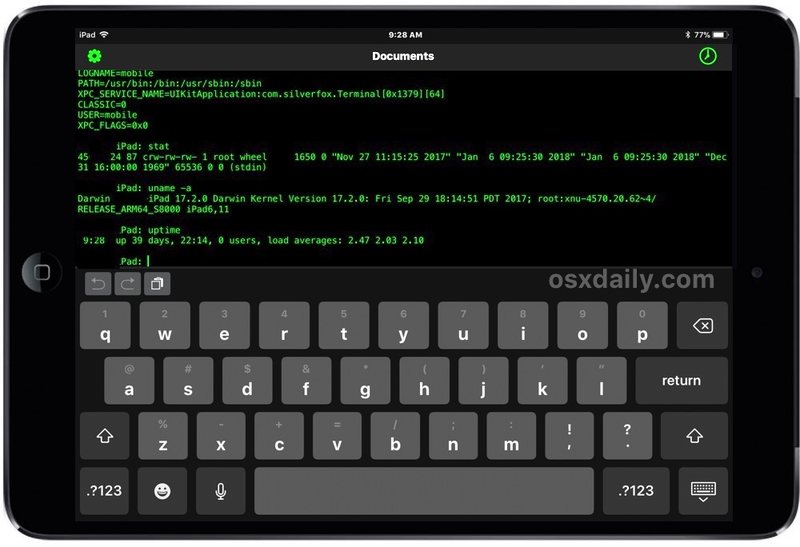
是否曾希望在 iOS 中拥有原生命令行?你知道吗,比如 iPad 和 iPhone 的终端应用程序?别再奢望了,名字恰如其分的 iOS 终端就在这里,而且它是免费的!
Terminal 是适用于 iOS 的沙盒命令行环境,目前有 30 多个命令可用,涵盖许多您熟悉和喜爱的最常用的命令行工具和命令,例如 cat、grep、curl、gzip 和 tar、ln、ls 、cd、cp、mv、rm、wc 等,都可以在您的 iPhone 或 iPad 上使用。
Terminal for iOS 在 iPad 和 iPhone 上都运行良好,虽然由于屏幕尺寸较大,它可能最适合 iPad,但在显示屏较小的 iPhone 上使用它仍然很有趣。
更新:开发人员将名称从终端更改为 OpenTerm,但应用程序在其他方面保持不变。
下载适用于 iOS 的 OpenTerm / 终端
您可以选择在此处从 GitHub 获取 OpenTerm 然后 使用 Xcode 和 Mac,按照这些说明将应用程序侧加载到 iPhone 或 iPad 上。
将应用程序下载到您的设备,图标看起来很像 Mac 上的同名应用程序,然后在您的 iPhone 或 iPad 上启动它以获得一些乐趣。
如果您对此感兴趣,我们在下面提供了完整的支持命令列表,iOS App Store 中的应用程序描述也是如此。因为命令行是完全沙盒化的,它还可以为初学者和更多新手用户提供一种很好且相对安全的方式来探索命令行,因为 iOS 终端中包含的所有命令都可以在 MacOS 终端中使用,以及其他 unix 环境。
iOS 终端变得特别有趣,因为您可以从中与 iCloud Drive 交互,因此您可以即时创建和修改目录和文件,如果您将文件应用程序与终端应用程序分屏,您可以看到它的全部展开。这意味着您可以从 iOS 设备修改 iCloud Drive,就像您可以从命令行访问 iCloud Drive 一样在 Mac 上,这开启了很多有趣的机会。

是的,您可以从 Mac 通过 Finder 访问终端应用程序 iCloud Drive 数据,或者通过文件应用程序从其他 iOS 设备访问终端应用程序 iCloud Drive 数据,只要它们使用相同的 Apple ID。在 Mac 上,只需照常打开 iCloud Drive 并查找“终端”即可找到同名 iOS 应用的默认工作目录。
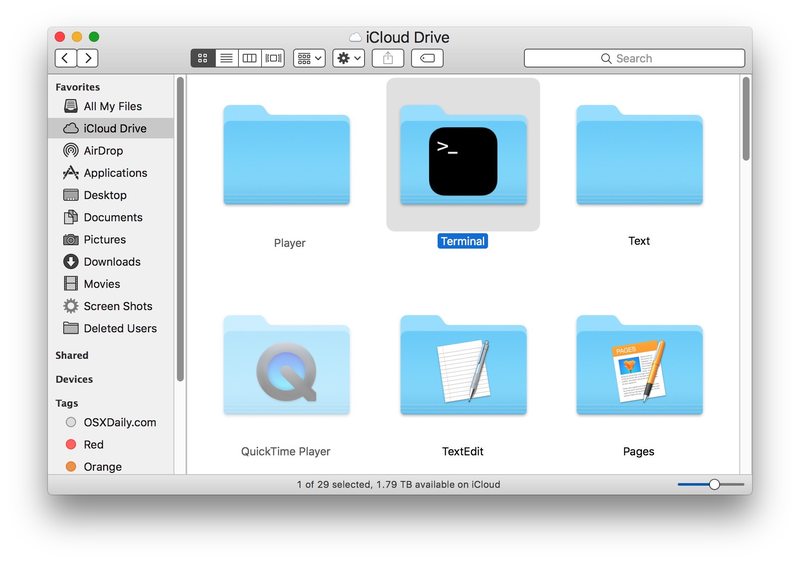
我个人希望 iOS 终端的未来更新版本包括 nano、emacs 或 vim 等文本编辑器,但即使没有,使用起来也很有趣。至于目前支持的完整命令列表……
打开 iOS 可用命令列表的终端
iOS 版 OpenTerminal 目前支持以下命令:
• cat
• cd
• chflags
• chksum
• clear
• compress
• cp
• curl
>• 日期
• du
• egrep
• fgrep
• grep
• gunzip
• gzip
• 帮助
•链接
• ln
• ls
• mkdir
• mv
• printenv
• readlink
• rm
• rmdir< br />•统计
•总和
•焦油
•触摸
•uname
•解压缩
•运行时间
•wc
>• 我是谁
我们的许多命令行提示直接适用于 iOS 终端并与其相关,包括计算文件中的行数, 使用 curl 下载文件,检查设备正常运行时间,以及更多,只要它基于应用程序支持的命令。
哦,这可能值得澄清,但尽管与本机 Mac 应用共享终端名称(在 MacOS 的 /Applications/Utilities/ 中找到的 Terminal.app),iOS 终端并不是 Apple 的官方版本。相反,它是狡猾的开发人员 Louis D’hauwe 的作品,他开源了该项目,在 此处找到在 Github 上,如果您想在源代码中挖掘或在 Xcode 中自己构建它以进行修改和 旁加载到 iOS 设备。但无论是否非官方,它都是 iOS 中的命令行。哇哦!
如您所见,有很多东西可以开始使用,尽管文本编辑器和 ssh 确实可以让这个应用程序脱颖而出。祈祷吧!
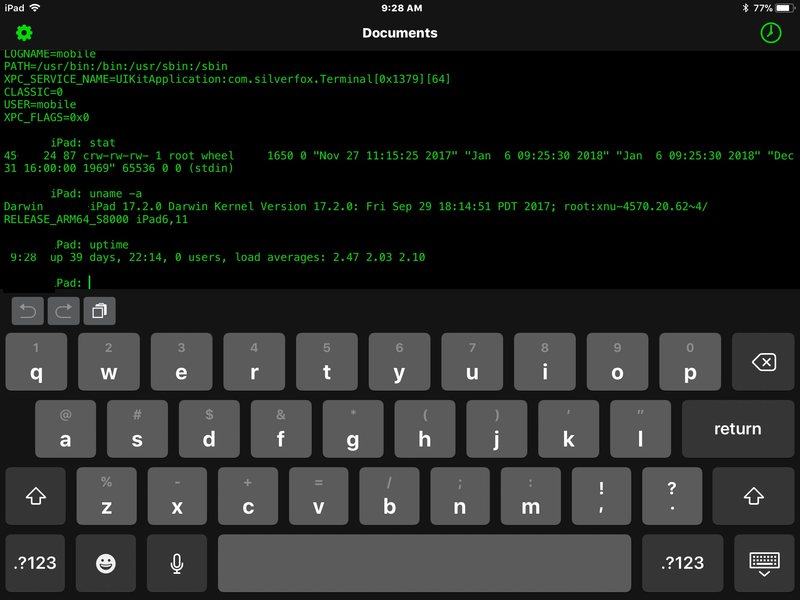
如果您喜欢在命令行中进行修补,您一定会在 iPad 或 iPhone 上使用这个应用程序获得乐趣,所以请检查一下!
如果您喜欢这个应用程序或它的概念,您可能真的会喜欢iSH,它是一个完整的 Linux适用于 iPad 和 iPhone 的外壳,但必须按照此处所述通过 TestFlight 安装到 iOS。
